De forma predeterminada, Windows utiliza la indexación clásica para indexar los resultados de la búsqueda y devolverlos. La opción de indexación clásica indexará el contenido que se encuentra en las carpetas del perfil del usuario, incluidos Documentos, Imágenes, Música y el Escritorio.
Los usuarios pueden agregar ubicaciones adicionales utilizando la opción de indexación clásica para incluir contenido adicional.
La opción de indexación integral indexa todo el contenido de su computadora, todos los discos duros y particiones, incluidas sus bibliotecas y su escritorio de forma predeterminada. Si elige las opciones de indexación extendida, podría extender la vida útil de su Bateria de laptop acortar y aumentar el consumo de CPU. Por lo tanto, la computadora portátil o PC debe estar conectada a la toma de corriente para la primera indexación.
Después de cambiar la configuración a Avanzado, el proceso de indexación comenzará a indexar los archivos adicionales. El estado de indexación se actualiza automáticamente en la página Configuración.
Habilite o personalice la indexación mejorada en Windows 11
Para ajustar la indexación predeterminada, haga clic derecho en el botón de inicio. Haga clic en Configuración en el menú. Haga clic en Privacidad y seguridad a la izquierda y luego haga clic en Buscar en Windows.
Cambie la indexación de "Clásica" a "Extendida" para habilitar la indexación extendida.
En la parte superior verá el estado "Indexado" y "pendiente". Si desea ahorrar energía de la batería, puede habilitar la opción "Respetar la configuración de energía al indexar".
En la parte inferior encontrará una opción para excluir determinadas carpetas de la indexación. De forma predeterminada, ya hay varias carpetas aquí; al hacer clic en el botón "Agregar una carpeta excluida", puede agregar carpetas adicionales que no deben indexarse.
Si tiene problemas con el indexador en Windows 11, puede realizar la “Solución de problemas del indexador”.
Luego podrá identificar y resolver los siguientes problemas con la función de indexación.
- No se puede iniciar ni mostrar una búsqueda.
- Los archivos, carpetas, aplicaciones o configuraciones no aparecerán en los resultados.
- La búsqueda en Outlook no arroja resultados.
- La búsqueda o indexación funciona lentamente.
- Tengo un problema que no aparece en la lista anterior.
Leer más:
- 8 consejos para hacer Windows 11 más rápido.
- ¿Limpiar el registro de Windows 11? ¡Así es como!
- Instale Windows 11 en una PC no compatible.
- Cambiar código PIN o contraseña en Windows 11.
- 14 consejos para el Explorador de Windows en Windows 11.
- Personaliza la barra de tareas en Windows 11.
espero que esto te ayude. ¡Gracias por leer!

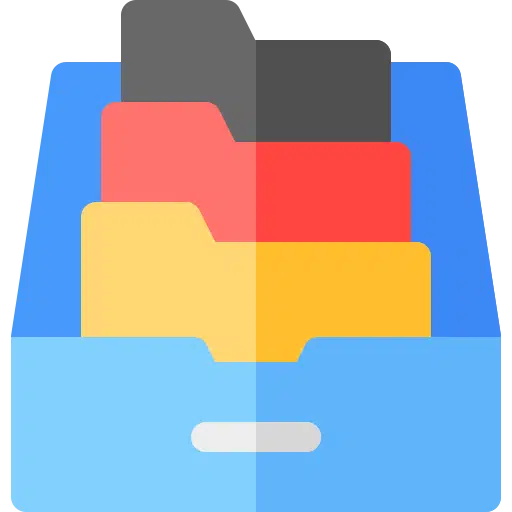
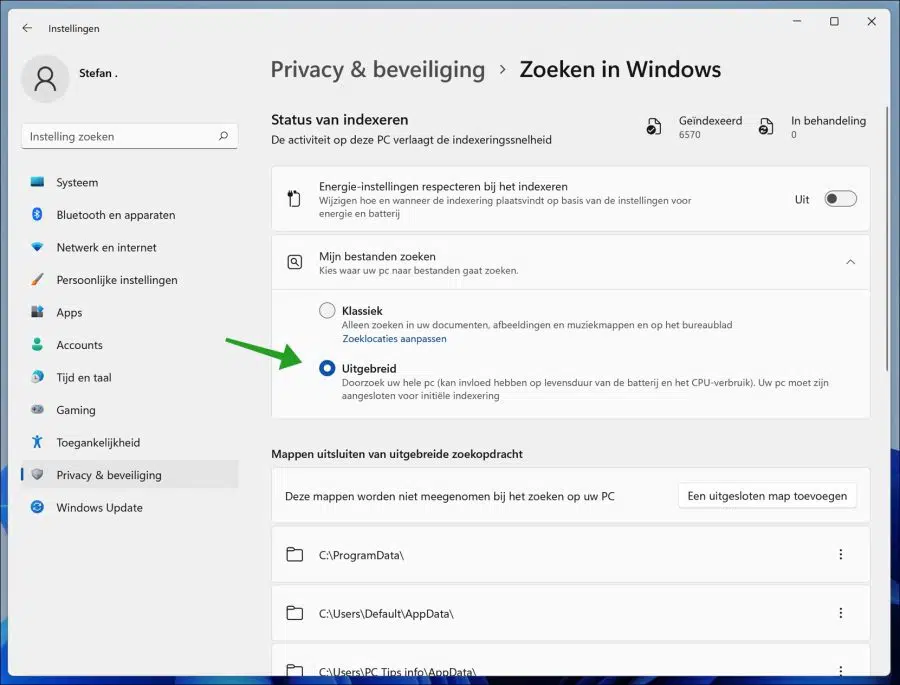
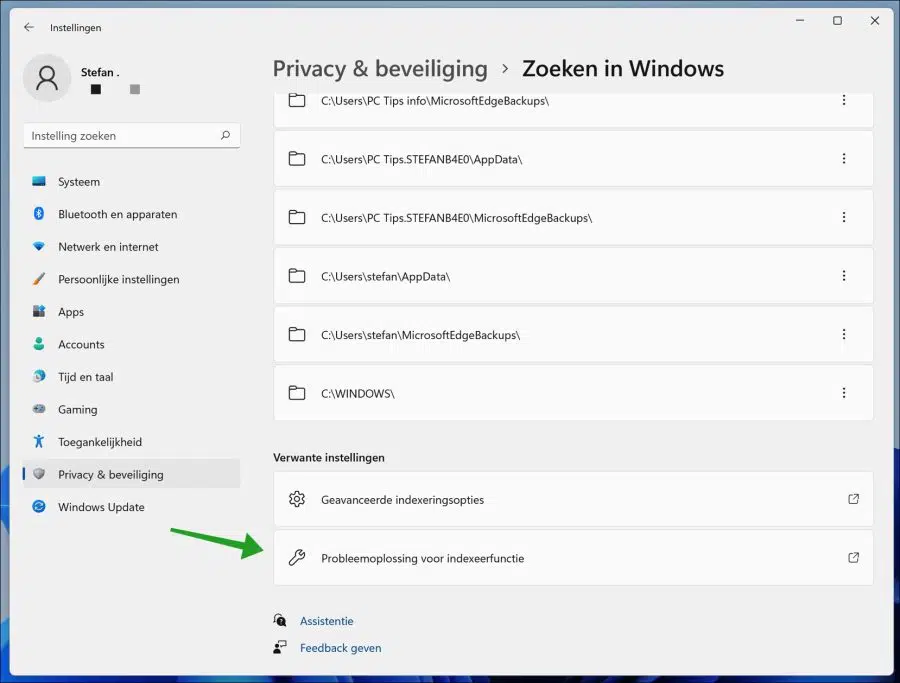
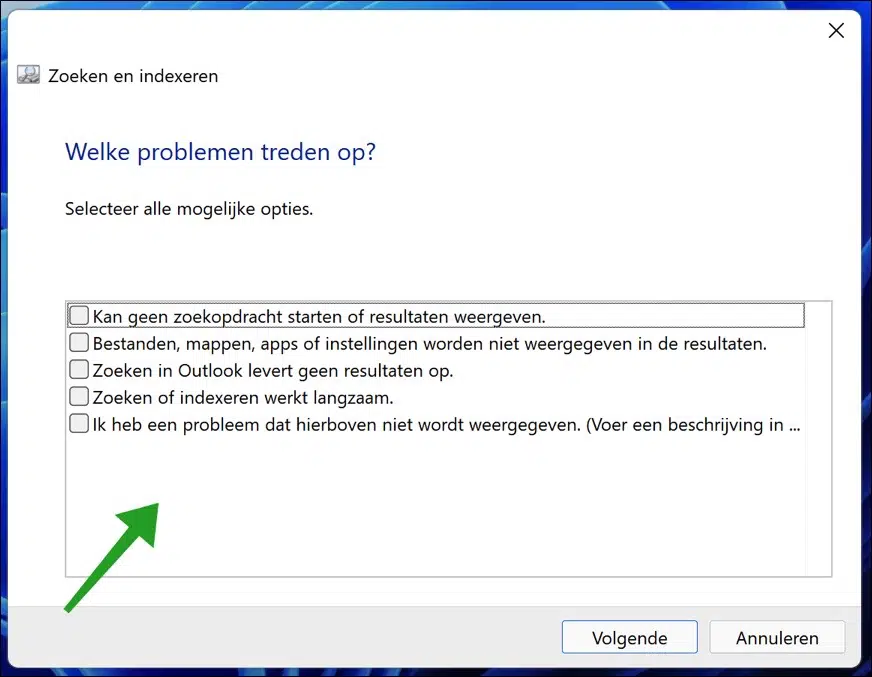
Hola. Tengo problemas para abrir una carpeta en Documentos. A veces funciona sin problema, pero cuando quiero abrir una segunda se queda trabada y la barra de búsqueda se llena de verde, o no avanza o va muy lenta. Tengo que reiniciar mi computadora portátil cada vez. La indexación tampoco funciona cuando indicas 'La búsqueda o indexación' funciona lentamente. Estoy un poco perdido en mi ingenio. En realidad, esta es una computadora portátil bastante nueva con Windows 2. Espero que puedan ayudarme más con esto, de lo contrario tendré que volver a donde compré la computadora portátil. Tuyo sinceramente,
Hola, no tengo una solución inmediata para esto. Esto podría deberse a muchas causas, que no puedo juzgar. Si se vuelve demasiado complicado, haría una copia de seguridad de los archivos importantes y reinstalaría Windows 11:
https://www.pc-tips.info/tips/windows-tips/windows-11-resetten/
Buena suerte!